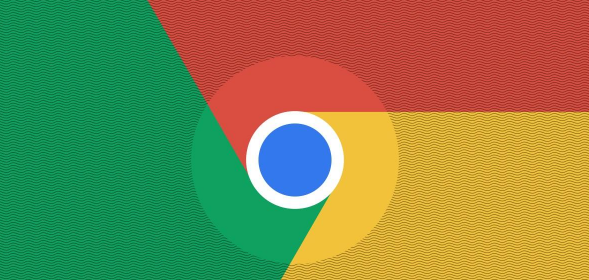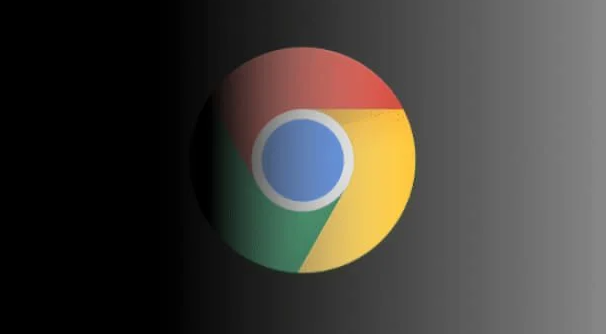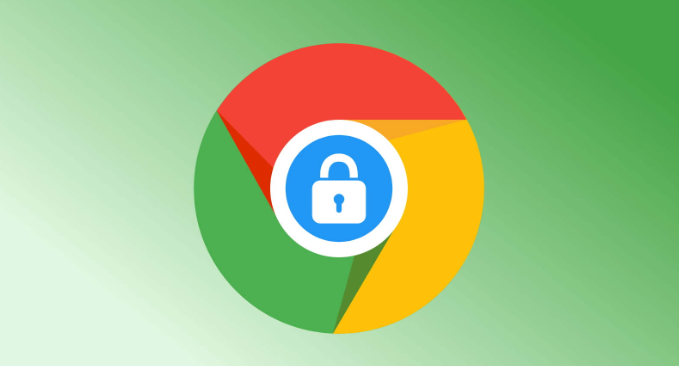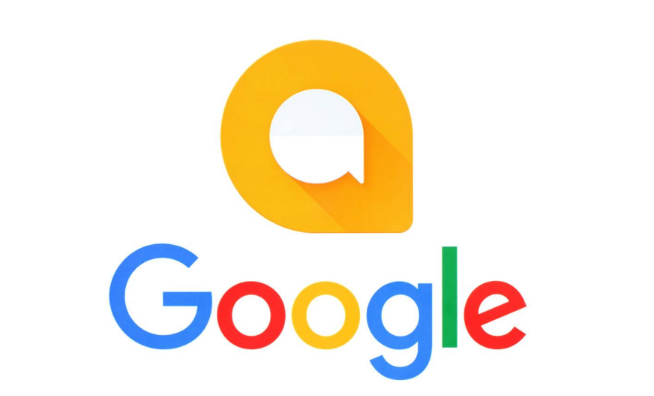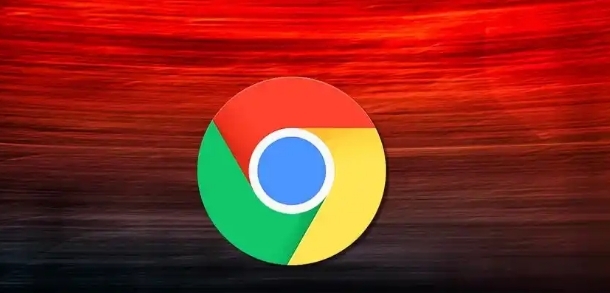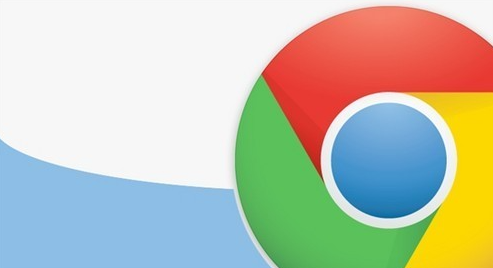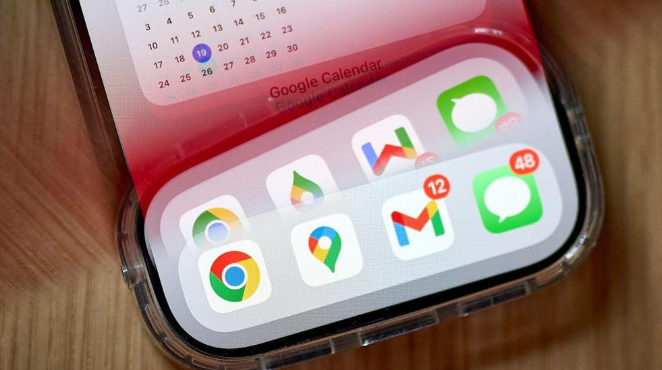教程详情
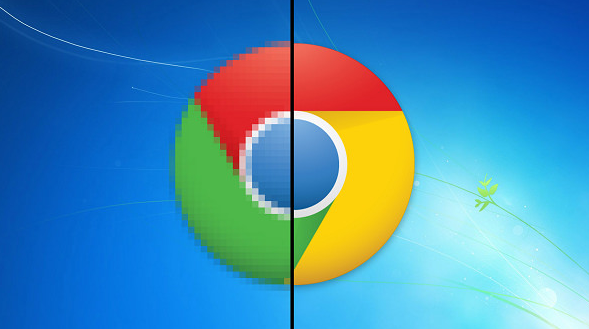
1. 通过设置页面配置:点击浏览器右上角的三个点(菜单),选择“设置”。在左侧栏点击“外观”,然后使用右侧窗格上的切换启用“显示主页按钮”选项。接着选择“输入自定义网址”旁边的单选按钮,输入想要设置为首页导航栏的网址,输入URL后会自动保存,此时主页按钮将添加到浏览器顶部,紧邻刷新按钮,点击主页按钮即可重定向到新输入的URL。
2. 利用启动时设置:同样先进入“设置”页面,找到“启动时”这一部分。点击“启动时”旁边的下拉箭头,可选择“打开特定网页或一组网页”,然后输入需要作为首页导航栏的网页地址,这样每次启动浏览器时就会直接打开这些网页,起到首页导航的作用。
3. 使用收藏夹替代:虽然不能直接设置成传统意义上的首页导航栏,但可以通过整理收藏夹来实现类似功能。将常用的网站添加到收藏夹中,然后在收藏夹管理器中进行分类和排序,方便快速访问。还可以将收藏夹导出为HTML文件,以便在其他设备或浏览器中使用。